Publicitate
 Abia când am început să lucrez în domeniul IT, mi-am dat seama cât de complex poate fi depanarea problemelor de rețea. Dacă anumite dispozitive dintr-o rețea nu sunt conectate corect sau setările IP pentru plăcile dvs. de rețea au o greșeală de tipar, multe pot merge prost rapid.
Abia când am început să lucrez în domeniul IT, mi-am dat seama cât de complex poate fi depanarea problemelor de rețea. Dacă anumite dispozitive dintr-o rețea nu sunt conectate corect sau setările IP pentru plăcile dvs. de rețea au o greșeală de tipar, multe pot merge prost rapid.
Când este timpul să construiți o rețea, fie că este la scară mare la o corporație sau la scară mică la casa dvs., nu-i așa? fiți drăguți să aranjați toate dispozitivele dvs. de rețea, setările lor IP și apoi să simulați dacă rețeaua dvs. va funcționa sau nu ca așteptat?
Ne plac simulatoarele aici la MakeUseOf. Am vorbit recent despre cum puteți simula construirea unui model de rachetă Simulați construirea și lansarea unui model de rachetă cu OpenRocketNe place să facem modele aici la MUO. Dar o problemă cu modificarea designului unui model în lumea reală este că, pentru a-l testa, trebuie să reconstruiești o rachetă cu parametri noi, să faci o... Citeste mai mult , și chiar mai în urmă, simulând a macheta trenului
Cum să creați planuri de amenajare a trenului model simulat și să controlați trenul cu computerul dvs Citeste mai mult . Dar cum rămâne cu simularea a ceva care este și mai aplicabil în domeniul IT, cum ar fi simularea rețelelor de calculatoare?Este exact ceea ce puteți face cu simulatorul de rețea open source numit NetEmul.
Simularea rețelelor cu NetEmul
Este un concept destul de grozav și când am auzit prima oară despre el, nu credeam că este posibil. Știu că atunci când fac depanarea rețelei, nu există multe lucruri simple sau directe. Atât de multe lucruri pot merge prost pentru a strica o linie bună de transfer de date, fie că este vorba despre un port prost cablat, un comutator prost sau setări de rețea proaste pentru dispozitivul de rețea.
Cu toate acestea, când am început să joc cu NetEmul, m-a surprins cu adevărat. Software-ul vă permite să configurați în mod realist un aspect de rețea propus folosind lucruri precum hub-uri, comutatoare, routere și computere. Copiind diferitele aspecte pentru rețeaua pe care o planificați, puteți testa dacă setările și configurația rețelei vor funcționa sau nu.

Meniul de sus este locul în care selectați ce dispozitive doriți să adăugați la grila de design. Mai sus, am adăugat 3 PC-uri și un router. Mai târziu am decis să schimb routerul cu un hub. Apoi, trasarea conexiunilor implică doar să faceți clic pe butonul „Creați conexiunea” și să trasați o linie între dispozitivele pe care doriți să le conectați. Alegeți portul „LAN” pe care doriți să conectați computerul la îmbrățișare, comutator sau router și treceți la următorul.
Aici am trei grupuri de computere, toate legate la propriul lor hub central.
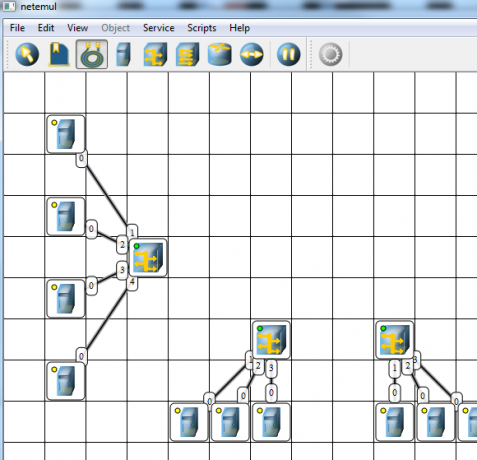
Pentru a finaliza rețeaua mea ipotetică, arunc apoi un comutator între toate hub-urile și le conectez împreună. Crezând că am totul sub control, decid să merg mai departe și să fac un test de „trimitere a datelor” prin rețea de la primul computer. Pentru a face acest lucru, faceți clic pe butonul „Trimite date” și veți vedea o opțiune pentru a selecta ce protocol doriți să utilizați pentru transfer.
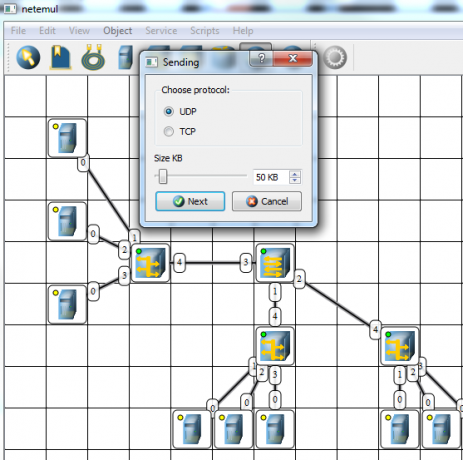
De asemenea, va trebui să selectați de pe ce card de rețea doriți să trimiteți acele pachete. În acest caz, i-am dat fiecărui computer doar o singură placă de rețea, așa că aceasta este cea cu care merg.
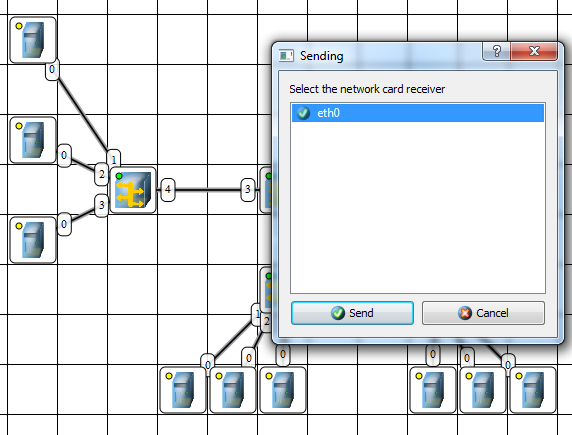
Nu mi-a luat mult timp să-mi dau seama că ceva nu era în regulă. Moartea ar fi trebuit să fie faptul că luminile indicatoare de pe toate PC-urile erau galbene. Un link de comunicație bun vă va da undă verde. Evident că am uitat ceva.
După câteva secunde, mi-am dat seama, setările de rețea... da! Faceți clic dreapta pe computer, selectați Netcard” din listă și introduceți setările IP corespunzătoare pentru acest nod din rețeaua simulată.
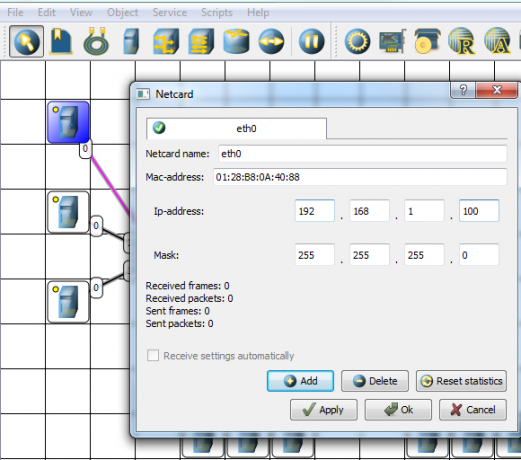
Dacă doriți să setați un gateway, puteți face acest lucru făcând clic dreapta pe computer și alegând Proprietăți. Fereastra pop-up vă va permite să introduceți gateway-ul implicit. Odată ce am trecut prin și am configurat șase PC-uri pentru a utiliza o subrețea comună, toate luminile lor de stare au devenit verzi.
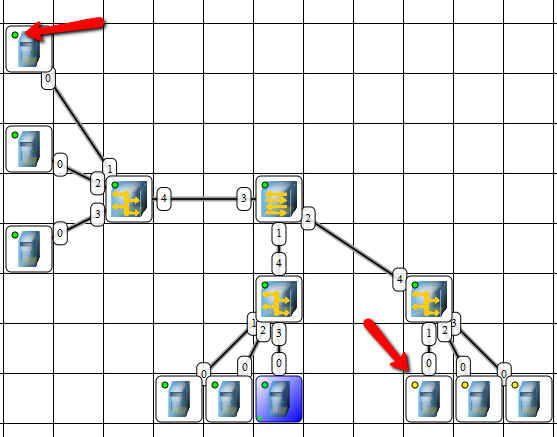
De asemenea, puteți verifica proprietățile hardware-ului rețelei, cum ar fi comutatoarele, hub-urile și routerele, făcând clic dreapta și alegând „Proprietăți”. Acest lucru vă oferă adresa Mac și vă permite să-i extindeți capacitatea cu un număr mai mare de porturi (aș vrea să fie atât de ușor în viața reală!)
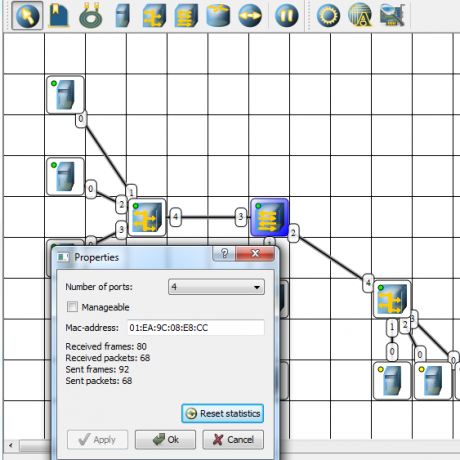
De data aceasta, când trimiteți pachetul de date de testare, veți vedea datele de testare curgând prin rețea ca puncte roșii evidențiate care călătoresc de-a lungul liniilor de rețea.
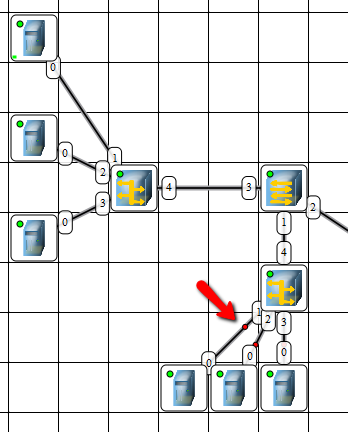
Faceți clic dreapta pe orice dispozitiv de rețea și alegeți „Afișare jurnal” pentru a urmări comunicațiile de rețea de intrare și de ieșire în acel punct din rețea. Acesta este, de asemenea, o modalitate grozavă de a vedea ce modificări ați făcut rețelei simulate funcționează de fapt și ce modificări nu funcționează. Puteți vedea ce dispozitive vorbesc și care nu, apoi puteți testa diferite setări de rețea pentru a face lucrurile să vorbească.
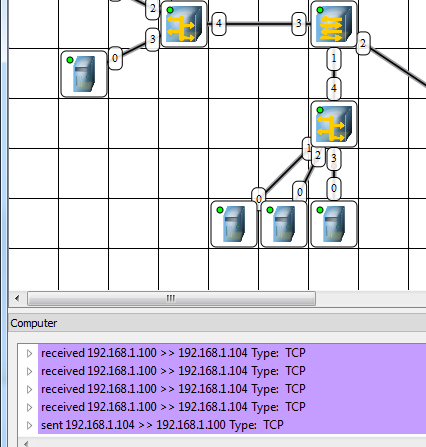
Capacitatea de a testa setările de rețea într-o rețea simulată ca aceasta ar scuti de fapt o mulțime de dureri de cap în lumea reală, unde oamenii adesea pur și simplu aruncați dispozitivele într-o rețea sau construiți rețele întregi în zonele de birou, fără a vă gândi prea mult la modul în care dispozitivele trebuie configurate pentru vorbi. Și într-un mediu în care aveți rețele LAN virtuale, lucrurile se pot complica și mai mult.
Deci, dacă sunteți un manager de rețea, sau sunteți doar un pasionat de rețele în general, descărcați NetEmul și încercați să construiți rețele de diferite complexități. Credeți că software-ul vă poate ajuta să testați sau să depanați propriile rețele? Împărtășește-ți recenziile și gândurile în secțiunea de comentarii de mai jos.
Credit imagine:3d Cloud Computing prin Shuttertock
Ryan are o diplomă de licență în inginerie electrică. A lucrat 13 ani în ingineria automatizării, 5 ani în IT, iar acum este inginer de aplicații. Fost editor director al MakeUseOf, a vorbit la conferințe naționale despre vizualizarea datelor și a fost prezentat la TV și radio național.

